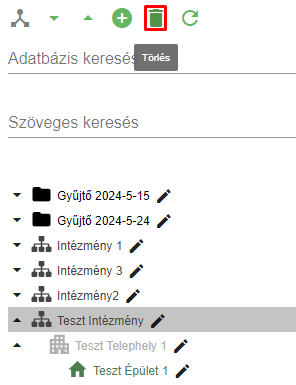2.3.1.1 Faelem (csomópont) műveletek
Csomópont műveletek
Csomópontnak nevezünk minden, a fában található elemet (faelemet)
a. Csomópontok rendezésemozgatása
Kezdőképernyőn- MappaSzerkesztőfelület nézetbemegnyitása
Csomópont mozgatását megelőzően meg kell váltani.nyitni a szerlesztőfelületet.
1. ábra: váltásSzerkesztőfelület szerkesztő nézetre
megnyitása
A fastruktúra balfelső sarkában található struktúra ![]()
 ikonra kattintva az alkalmazás átvált szerkesztő nézetre.
ikonra kattintva az alkalmazás átvált szerkesztő nézetre.
2. ábra: szerkesztő nézet
Szerkesztőfelület
A mozgatófelület megnyitása (fekete nyíll) ikonra kattintva megjelenikmenyílik egy új ablak,ablak melya fastruktúra mellett. A menyíló ablak szintén a fastruktúrát tartalmazza(tartalmazza a hozzá tartozó keresővel (2 azonos tartalmú ablak látszódiktható a felületen egymás mellet).
3. ábra: csomópont mozgatásas nézet
- Mozgatandó elem kijelölése
A bal oldali ablakban ki kell jelölni a mozgatni kívánt csomópontot,pont majdkijelöléséhez aannak nevére kell kattintani.
- Célhely megjelölése
A jobb oldali ablakban megkeresnimeg kell jelölni a helyet célhelyét.lhelyet. A célmappát kijelölve (szimpla katt) annak neve előtt megjelenik egy zöld pipa ikon.
- Elem mozgatása

4. ábra: csomópont mozgatása
A zöld pipa ikonra kattintva megtörténik a csomópont átmozgatása.
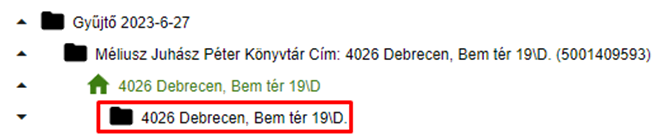
5. ábra: átmozgatott csomópont
Egyszerre csak 1 darab csomópont mozgatható és a mozgatás mindig a baloldali ablakból a jobboldaliba történik.
Menürendszerb. az fastruktúrában
![]() 6. ábra: fastruktúra menü
6. ábra: fastruktúra menü
7. ábra: funkciók
Csomópont létrehozás
Csomópont létrehozható a csomópont hozzáadás ikonra kattintva. A jobb oldalt megjelenő (csomópont alapadatok) felületen rögzíthető a rendszerbe felvinni kívánt intézmény, telephely, fogyasztási pont, mérőhely stb. adatait.
Fontos, hogy fogyasztási pont csak „Mappa” azaz szerkesztőnézetben hozható létre. Ugyanez igaz a törlésre is.
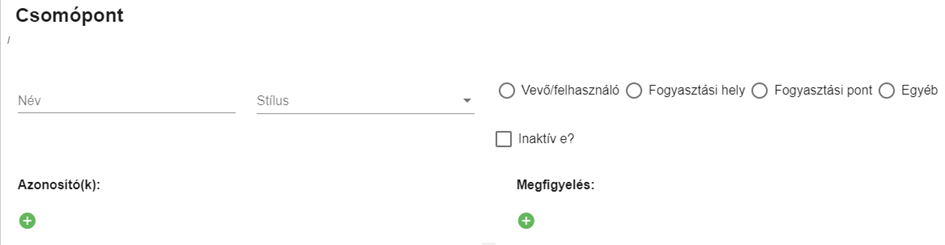
7.6. ábra: csomópont adatai
Név: Csomópont neve, a fastruktúrában ez jelenik meg
Stílus: A létrehozott stíluslapok listája
Típus:
Az vevőalkalmazás öt csomópont típust különböztet meg:
- Vevő/felhasználó
Számlák automatikus feldolgozása esetén a program Partnerek és Telephelyek esetén használja, elmentve hozzájuk a különböző szolgáltatói azonosítókat (pl. MVM Vevőkód, MVM fogy. hely. azonosító, E.ON partnerszám, stb.).
- Fogyasztási hely
Automatikus számlafeldolgozás esetén a program hozza létre, kitöltve a fogysztási helyhez tartozó adatokkal (fogyasztási hely címe, fogyasztási hely,hely azonbostó, stb.).
- Fogyasztási pont
Más néven mérőhely. Számlák automatikus feldolgozása esetén a program egy-egy mérőponthoz, fogyasztási pont,ponthoz hozza létre. Egy-egy fogyasztási ponton jellemzően egy-egy közmű fogyasztásai vannak rögzítve a közmű jellegére utaló ikonokkal.
- Mérőóra
Feldolgozó nem hoz létre mérőóra, egyéb (pl. egy podra típusapusú fogyasztásicsomópontot, pont,azt egyminden épületé,esetben vagya tagintézményéfelhasználónak fogyasztásikell hely,létrehoznia. egyMérőóra intézményitípusú gyűjtőécsomópont egyéb)létrehozása esetnén lehetőség van mérőállás importálásra.
- Egyéb
Amennyiben a fentiek egyike sem felel meg a rögzítendő csomópont típusának, ez a típus használandó.
Példa:
Csomópont és kapcsolódó alcsomópont létrehozás (Intézmény -> Tagintézmény->Épület1,2)
8.7. ábra: Csomópont létrehozás (Intézmény)
Név: Teszt Intézmény
Stílus: Intézmény
Típus: egyéb
Mentést követően a létrehozott csomópont megjelenik a fában
8. ábra: Létrehozott csomópont fában
További csomópontok hozhatóak létre a csomópont alatt, a csomópontra, majd az új csomópontmár létrehozásáratező kattintva.alatt.
10.9. ábra: Csomópont létrehozása már létező csomópont alatt
10. ábra: csomópont létrehozás (telephely)
Név: Teszt Telephely 1
Stílus: Telephely
Típus: Egyéb
Mentést követően a létrehozott csomópont megjelenik a fában
12.11. ábra: fastruktúra
Telephelyhez kapcsolódó épületek létrehozása
12. ábra: Csomópont létrehozás (Épület)
Név: Teszt Épület 1
Stílus: Telephely
Típus: Fogyasztási hely
Mentést követően a létrehozott csomópont megjelenik a fában
14.13. ábra: fastruktúra
FONTOS!
2 darab azonos nevű csomópont nem hozható létre.
Amennyiben egy csomópont nem a megfelelő helyre lett létrehozva, az a „Csomópontok rendszerezése” részben leírtak alapján mozgatható a kívánt helyre.
Csomópontok törlése
Csomópont törölhető a rendszerből. A töTörlés opció a mappanézetre váltás követően érhető el. Egyszerre csak 1 db csomópont törölhető és a törlendő elem nem lehet szülője más csomópontnak. Amennyiben egy csomópont törlése a cél, az összes alábontott csomópontot törölni kell.
Teszt Intézmény törléséhez ki kell törölni a telephely alatti épületeket, majd a telephelyet, végül az intézményt.
14. ábra: csomópont törlés
Szülő csomópont törlési szándék esetén az alkalmazás figyelmeztet.

16. ábra: Hibaüzenet
Fontos!
Mérési pont törlése esetén a hozzá tartozó számlák és mérőállások is törlődnek. A backupból visszaállítható ez előző napi állapot, viszont a tárgynapi munka elveszett.nem. MérésiAmennyiben pont esetén az amennyibenfaelemre nincs rá szükség, tanácsos egy tetszőleges nevű (inaktív, törlendő, stb.) mappárt létrehozni és abba átmozgatni azt.
Csomópont adatainak szerkesztése
Csomópont adatai szerkeszthetők a csomópont sorában megjelenő ceruza ikonra kattintva.
 17. ábra: csomópont szerkesztése
17. ábra: csomópont szerkesztése

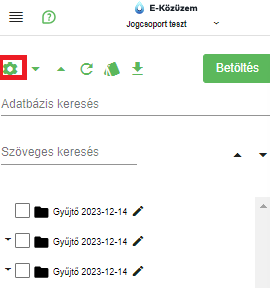
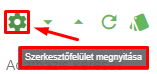
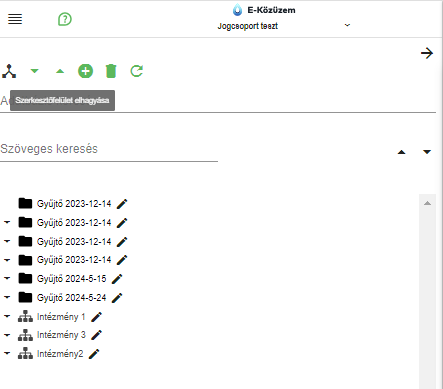
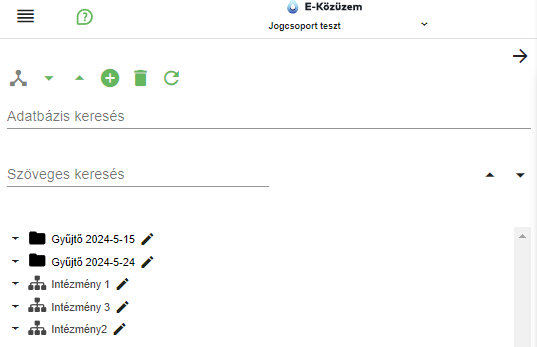
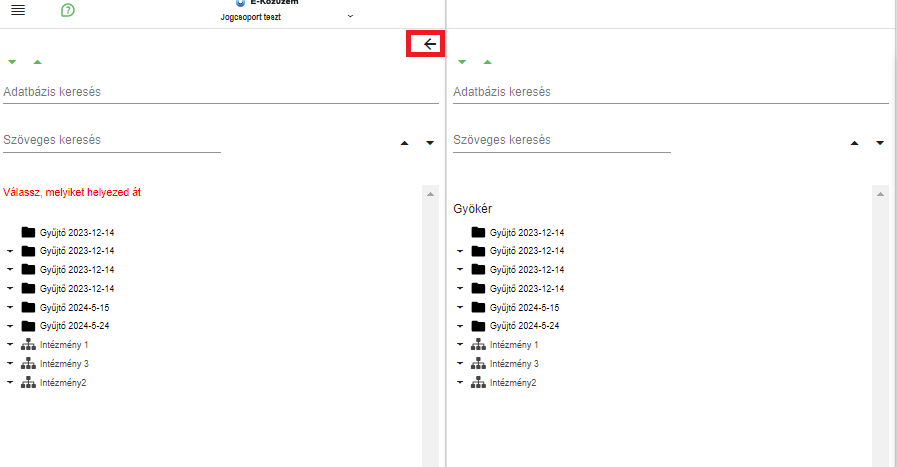

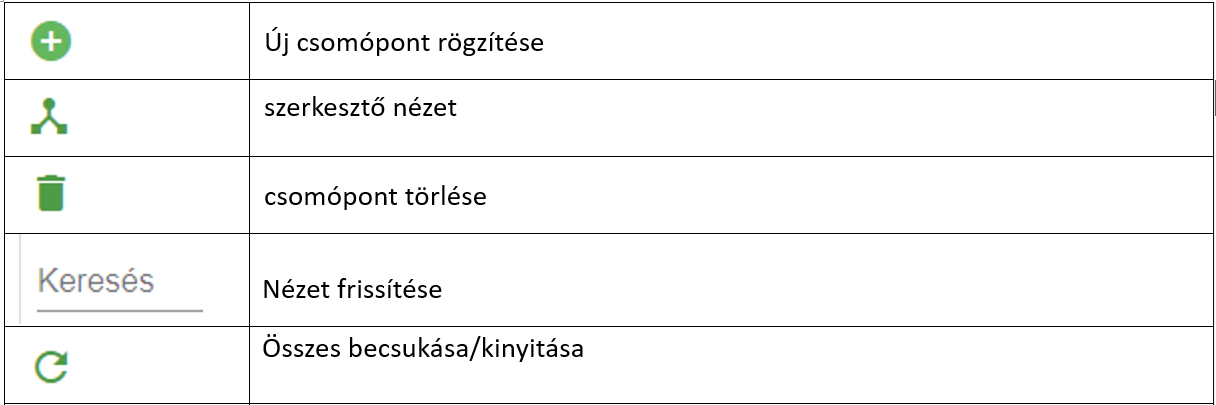


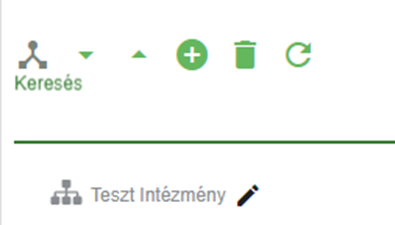 9.
9.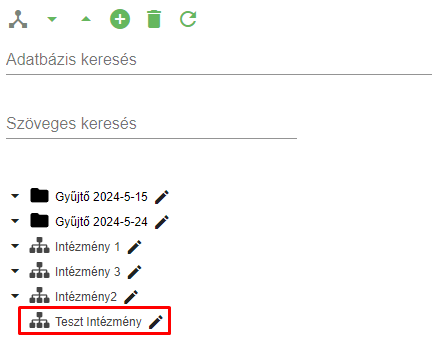
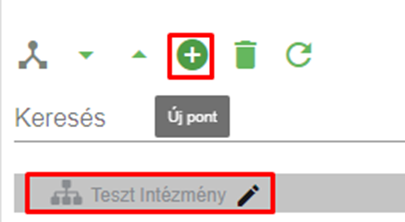

 11.
11.
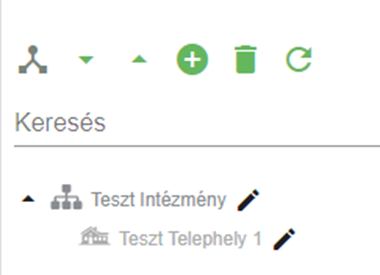
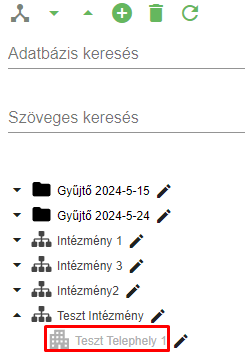
 13.
13.
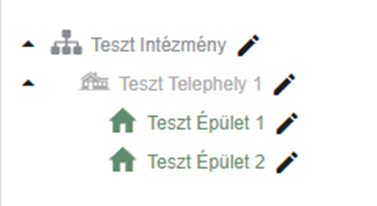
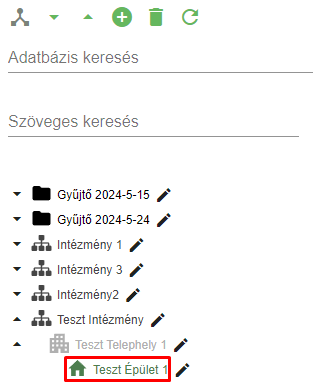
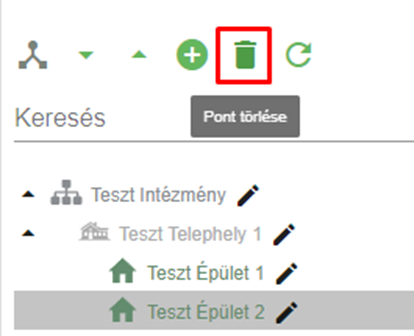 15.
15.